Come rimuovere e risolvere tutti gli errori comuni di WordPress?
Pubblicato: 2021-11-17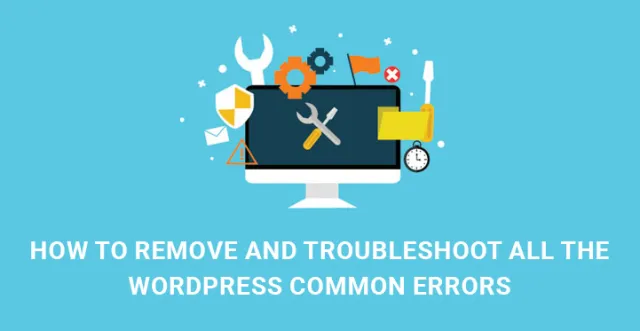
Vuoi avere una conoscenza di base degli errori comuni di WordPress che potrebbero apparire sulla tua strada mentre hai a che fare con questa piattaforma?
In questo articolo faremo luce sugli errori comuni di WordPress che compaiono frequentemente e offriremo procedure di risoluzione dei problemi per rimuoverli.
Le tecnologie digitali sono riuscite a cambiare i media, le relazioni personali e commerciali, i clienti e gli esperti di marketing.
Per quanto riguarda il sistema di gestione dei contenuti di WordPress, come risultato di successo delle tecnologie digitali, è un ecosistema ben sviluppato e facile da usare con opportunità illimitate.
Sebbene i temi, i modelli e gli altri prodotti di WordPress siano relativamente privi di problemi e di errori, vengono comunque migliorati e aggiornati di volta in volta per escludere errori importanti.
Significa che la creazione di un'impresa digitale è piuttosto semplice e sicura con WordPress e i suoi modelli.
Tuttavia, nessuno è garantito contro gli errori, indipendentemente dalla base tecnica che utilizza per il suo sito Web o blog.
Anche se gli specialisti di WordPress stanno facendo di tutto per ridurre al minimo i possibili errori, gli utenti di WP potrebbero comunque trovarsi di fronte ad alcuni errori e vorrebbe trovare i rispettivi processi di risoluzione dei problemi.
Quindi, risparmiamo tempo e passiamo alla discussione dei casi in cui possono verificarsi errori comuni di WordPress e capiamo cosa può essere intrapreso in ciascun caso.
Ti impedirà di farti prendere dal panico o di sentirti disorientato ogni volta che tale errore viene visualizzato sullo schermo.
Prima di procedere con l'enumerazione di tali errori e di discutere ogni caso separatamente, sottolineiamo l'importanza di eseguire un backup completo del sito prima di tentare di risolverlo o di apportare modifiche.
1. Come correggere l'errore "404 non trovato".
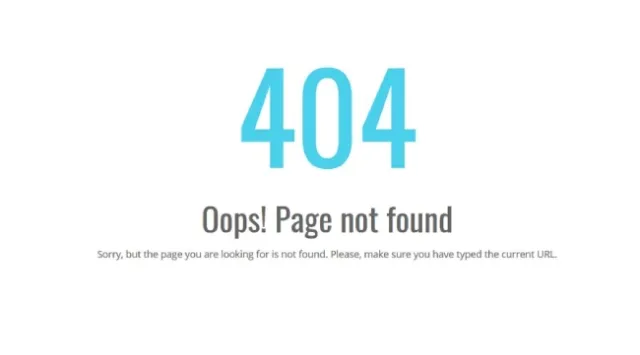
404 è uno degli errori comuni di WordPress che afferma che la pagina che stai tentando di navigare non può essere trovata su un server. A volte gli utenti del tuo sito web riceveranno questo errore mentre tentano di raggiungere i tuoi post.
In realtà, il problema di questo errore risiede nelle impostazioni del permalink ed è collegato alla perdita del file .htaccess. Per risolvere questo problema, devi accedere alla dashboard WP, Impostazioni, Permalink e fare clic su Salva modifiche senza alcun intervento aggiuntivo. Nella maggior parte dei casi, questo aggiornamento risolverà l'errore 404.
Leggi di più: Come correggere gli errori 404 di WordPress quando il post o la pagina esistono
2. Come correggere l'errore interno del server. 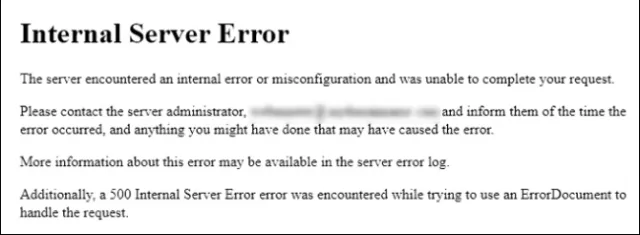
500 o errore interno del server è anche tra gli errori comuni di WordPress che compaiono frequentemente che fanno confondere e spaventare i principianti.
Indica che qualcosa non funziona correttamente sul tuo server, ma non rivela o specifica quale parte sta generando questo errore. Abbiamo già toccato questo errore e offerto i modi per rimuoverlo /interval server error article link/.
Leggi di più: Come correggere l'errore interno del server nei siti Web WordPress
3. Come correggere l'errore durante la creazione di una connessione al database. 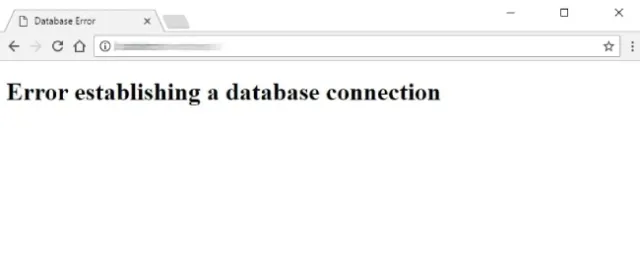
Come puoi vedere, l'errore è di per sé interpretativo e ti informa che la connessione al database è interrotta. Proprio come l'errore sopra menzionato, anche questo potrebbe essere causato da una serie di motivi diversi.

Può essere collegato alle modifiche recenti al nome utente e alla password del database, il database potrebbe essere danneggiato o potrebbe esserci un problema con il server.
Se hai modificato le credenziali utente del database, devi modificare anche il file WP-config.php. Controlla questo file e verifica se tutto nel file è corretto:
define('DB_NAME', 'database-name');
define('DB_USER', 'database-username');
define('DB_PASSWORD', 'database-password');
define('DB_HOST', 'localhost');Prova a sostituire localhost con IP. Molte persone insistono sul fatto che questo trucco risolva sostanzialmente il problema.
Il prossimo punto a cui prestare attenzione è verificare se riscontri lo stesso errore sia nel front-end che nel back-end del tuo sito.
Se ricevi un altro messaggio di errore nel tuo WP Admin, usa il codice seguente subito prima di "Questo è tutto, smetti di modificare! Buona linea di blogging wp-config.php:
define('WP_ALLOW_REPAIR', true);Leggi di più: Come correggere l'errore durante la creazione di una connessione al database in WordPress
4. Come correggere l'errore di sintassi. 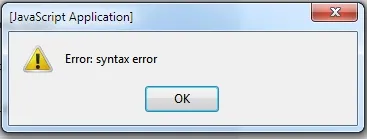
Un altro errore tra gli errori comuni di WordPress che causa regolarmente dolore a migliaia di utenti WP è l'errore di sintassi. Se ricevi un errore come "Errore di sintassi, imprevisto...", non farti prendere dal panico. È un errore di sintassi imprevisto che deve essere risolto. In particolare, accade quando si tenta di aggiungere frammenti di codice in WP, ma si è perso qualcosa o la sintassi del codice non è corretta.
Naturalmente, dovrai trovare anche il piccolo errore che hai commesso e correggere la sintassi. Può essere una virgola, una parentesi graffa, una citazione o qualche altro simbolo. Pertanto, per rimuovere questo errore che rende inaccessibile l'intero sito, avrai bisogno del supporto del client FTP.
Collega FTP con il tuo sito Web WP e vai al file che deve essere corretto. Elimina il codice che hai aggiunto per ultimo o modificalo con la sintassi corretta. Una volta che hai finito di rimuovere o modificare il codice, salva quel file e caricalo di nuovo sul tuo server. Ora controlla il tuo sito web. Deve funzionare correttamente.
Leggi di più: Come correggere l'errore di sintassi in WordPress
5. Come correggere l'errore chiamato White Screen of Death. 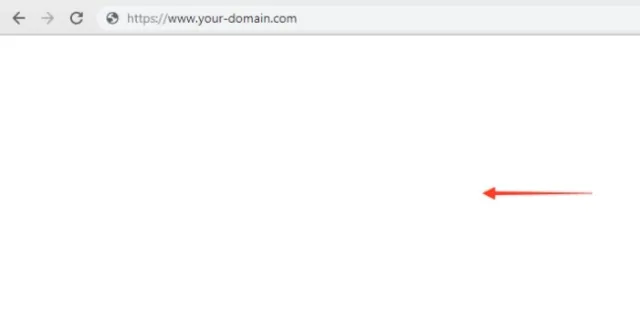
Se hai a che fare con questo errore, non verrai notato da alcun messaggio di errore. Apparirà solo una schermata bianca vuota e nient'altro su di essa. Errori PHP o database possono causare questa schermata bianca senza informazioni.
Uno dei primi tentativi di salvare la situazione è aumentare il limite di memoria PHP / 2a parte di Come correggere 500 errori interni del server in WordPress/.
A volte è un plug-in specifico che genera l'errore White Screen of Death. Pertanto, il passaggio successivo per la risoluzione dei problemi da eseguire è disabilitare tutti i plug-in appena aggiunti, poiché il problema può verificarsi a causa di uno dei plug-in appena installati che causa problemi di incompatibilità.
Se questo non è sufficiente per risolvere il problema, prova ad abilitare tutti i plugin aggiunti al tuo sito e riattivali uno per uno.
In un altro caso, potrebbe essere il tuo tema WP a causare questo errore, soprattutto dopo aver appena attivato un tema WP o creato un sito WP. In questo caso, devi andare su Schermate di amministrazione e attivare il tema WP Twenty Sixteen predefinito.
Se questo percorso è inaccessibile per te, prova a passare con l'aiuto di FTP e g a wp-content/themes/ folder. Cambia il nome della cartella con il nome del tema attivo.
Leggi di più: Come risolvere la schermata bianca della morte di WordPress
